Raporty platformy Microsoft 365 w centrum administracyjnym — działanie użycia usługi Microsoft Teams
Pulpit nawigacyjny Raporty dotyczące platformy Microsoft 365 przedstawia przegląd aktywności w produktach w Twojej w organizacji. Przechodząc do poziomu raportów dotyczących poszczególnych produktów, możesz uzyskać bardziej szczegółowe informacje o aktywności w poszczególnych produktach. Zobacz temat zawierający omówienie pulpitu nawigacyjnego Raporty.
Nowy raport użycia usługi Teams zawiera omówienie działań związanych z użyciem w usłudze Teams, w tym liczby aktywnych użytkowników, kanałów i komunikatów, dzięki czemu możesz szybko zobaczyć, ilu użytkowników w organizacji komunikuje się i współpracuje za pomocą usługi Teams. Obejmuje ona również inne działania specyficzne dla usługi Teams, takie jak liczba aktywnych gości, spotkania i wiadomości.
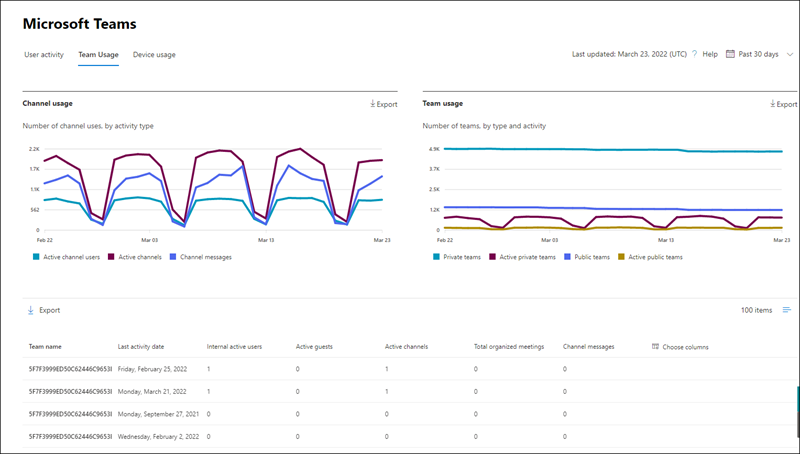
Jak przejść do raportu aktywności użycia usługi Microsoft Teams
W centrum administracyjnym przejdź do obszaru Raporty, a następnie wybierz pozycję Użycie.
Na stronie głównej pulpitu nawigacyjnego kliknij przycisk Wyświetl więcej na karcie aktywności usługi Microsoft Teams .

Na stronie Raporty usługi Microsoft Teams wybierz kartę Użycie usługi Teams .
Interpretowanie raportu aktywności użycia usługi Microsoft Teams
Aktywność użytkownika można wyświetlić w raporcie usługi Teams, wybierając kartę Użycie usługi Teams . Spowoduje to wyświetlenie następujących wykresów:
Użycie kanału: śledzi liczbę zastosowań kanału według typu działania w czasie.
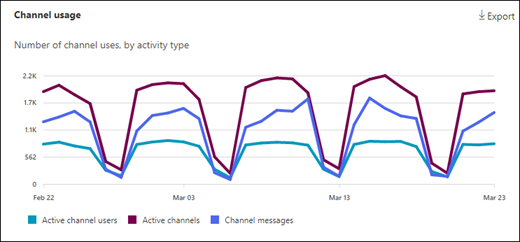
Użycie zespołu: śledzi liczbę zespołów według typu i aktywności w czasie.
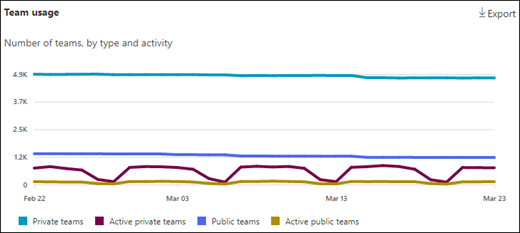
Ponadto wykres zawiera szczegóły użycia poszczególnych zespołów, takie jak data ostatniego działania, aktywni użytkownicy, aktywne kanały i inne dane.
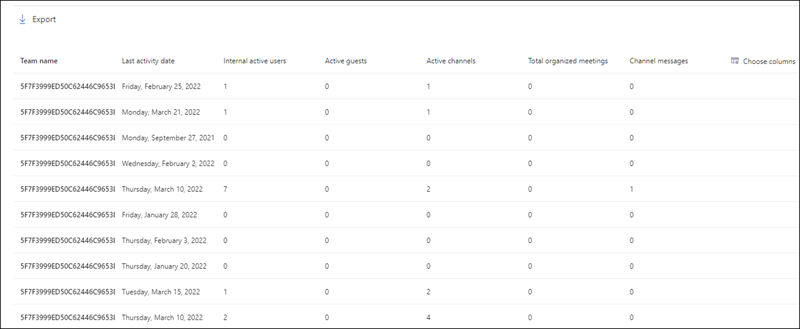
W tabeli wybierz pozycję Wybierz kolumny , aby dodać lub usunąć kolumny z raportu.
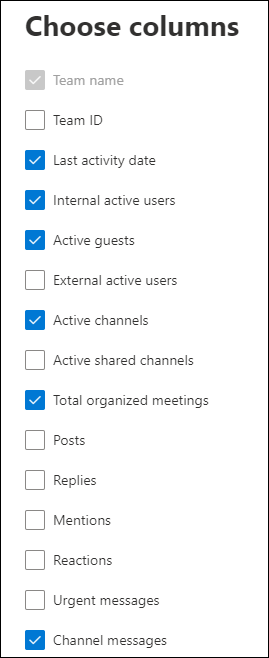
Możesz również wyeksportować dane raportu do pliku programu Excel .csv, wybierając link Eksportuj . Powoduje to wyeksportowanie danych wszystkich użytkowników oraz umożliwia wykonywanie prostego sortowania i filtrowania w celu dalszej analizy. Wyeksportowany format czasu audio, czasu wideo i czasu udostępniania ekranu jest zgodny z formatem czasu trwania ISO8601.
Raport aktywności użycia usługi Microsoft Teams można wyświetlić dla trendów z ostatnich 7 dni, 30 dni, 90 dni lub 180 dni. Jeśli jednak wybierzesz konkretny dzień w raporcie, w tabeli będą wyświetlane dane przez maksymalnie 28 dni od bieżącej daty (a nie daty wygenerowania raportu).
Aby zapewnić jakość danych, przeprowadzamy codzienne sprawdzanie poprawności danych w ciągu ostatnich trzech dni i będziemy wypełniać wszelkie wykryte luki. Podczas tego procesu można zauważyć różnice w danych historycznych.
Ważna
Dane dla danego dnia zostaną wyświetlone w ciągu 48 godzin. Na przykład dane z 10 stycznia powinny zostać wyświetlone w raporcie do 12 stycznia.
Metryki użycia kanału
Na wykresie użycia kanału są wyświetlane dane dotyczące następujących metryk.
| Element | Opis |
|---|---|
| Metrycznych | Definicja |
| Aktywni użytkownicy kanału | Jest to suma aktywnych użytkowników wewnętrznych, aktywnych gości i aktywnych użytkowników zewnętrznych. Aktywni użytkownicy wewnętrzni — użytkownicy, którzy mają co najmniej jedną akcję panelu w określonym okresie. Nie obejmuje to gości. Aktywni goście — goście, którzy mają co najmniej jedną akcję panelu w określonym przedziale czasu. Gość to osoba spoza organizacji, która uzyskuje dostęp do udostępnionych zasobów, logując się do konta gościa w moim katalogu. Aktywny użytkownik zewnętrzny — uczestnicy zewnętrzni, którzy mają co najmniej jedną akcję panelu w określonym okresie. Uczestnik zewnętrzny to osoba spoza organizacji, która uczestniczy w zasobie , takim jak kanał udostępniony, przy użyciu własnej tożsamości, a nie konta gościa w katalogu. |
| Aktywne kanały | Prawidłowe kanały w aktywnych zespołach, które mają co najmniej jednego aktywnego użytkownika w określonym okresie. Obejmuje to kanały publiczne, prywatne lub udostępnione. |
| Komunikaty kanału | Liczba unikatowych komunikatów, które użytkownik zamieścił na prywatnej czacie w określonym okresie. |
Uwaga
Akcja panelu odnosi się do wszelkich działań podjętych przez użytkownika w panelu w usłudze Microsoft Teams.
Metryki użycia zespołu
Na wykresie użycia usługi Teams są wyświetlane dane dotyczące następujących metryk.
| Element | Opis |
|---|---|
| Metrycznych | Definicja |
| Zespoły prywatne | Prywatny zespół, który jest aktywny lub nieaktywny. |
| Zespoły publiczne | Zespół publiczny, który jest aktywny lub nieaktywny. |
| Aktywne zespoły prywatne | Zespół, który jest prywatny i aktywny. |
| Aktywne zespoły publiczne | Zespół, który jest publiczny i aktywny. |
Szczegóły aplikacji Teams
Dane dla następujących metryk są dostępne dla poszczególnych zespołów.
| Element | Opis |
|---|---|
| Metrycznych | Definicja |
| Identyfikator zespołu | Identyfikator zespołu |
| Aktywni użytkownicy wewnętrzni | Użytkownicy, którzy mają co najmniej jedną akcję panelu w określonym okresie, w tym gości. Użytkownicy wewnętrzni i goście, którzy znajdują się w tej samej dzierżawie. Użytkownicy wewnętrzni wykluczają gości. |
| Aktywni goście | Goście, którzy mają co najmniej jedną akcję panelu w określonym okresie. Gość jest definiowany jako osoby spoza organizacji, które uzyskują dostęp do udostępnionych zasobów, logując się do konta gościa w moim katalogu. |
| Aktywni użytkownicy zewnętrzni | Uczestnicy zewnętrzni, którzy mają co najmniej jedną akcję panelu w określonym okresie. Uczestnik zewnętrzny jest definiowany jako osoba spoza organizacji, która uczestniczy w zasobie , takim jak kanał udostępniony, przy użyciu własnej tożsamości, a nie konta gościa w katalogu. |
| Aktywne kanały | Prawidłowe kanały w aktywnych zespołach, które mają co najmniej jednego aktywnego użytkownika w określonym okresie. Obejmuje to kanały publiczne, prywatne lub udostępnione. |
| Aktywne kanały udostępnione | Prawidłowe kanały udostępnione w aktywnych zespołach, które mają co najmniej jednego aktywnego użytkownika w określonym czasie. Kanał udostępniony jest definiowany jako kanał usługi Teams, który może być udostępniany osobom spoza zespołu. Te osoby mogą znajdować się w Organizacji lub innych organizacjach Microsoft Entra. |
| Łączna liczba zorganizowanych spotkań | Suma jednorazowych zaplanowanych, cyklicznych, ad hoc i niesklasyfikowanych spotkań zorganizowanych przez użytkownika w określonym okresie. |
| Posty | Liczba wszystkich komunikatów postów w kanałach w określonym okresie. |
| Odpowiedzi | Liczba wszystkich wiadomości odpowiedzi w kanałach w określonym okresie. |
| Wspomina | Liczba wszystkich wzmianek dokonanych w określonym okresie. |
| Reakcje | Liczba reakcji aktywnego użytkownika wykonanych w określonym okresie. |
| Pilne komunikaty | Liczba pilnych komunikatów w określonym okresie. |
| Komunikaty kanału | Liczba unikatowych komunikatów, które użytkownik zamieścił na czacie zespołowym w określonym okresie. |
| Data ostatniego działania | Ostatnia data zatwierdzenia akcji przez dowolnego członka zespołu. |
Uwaga
Liczba metryk obejmuje wbudowane funkcje klienta usługi Teams, ale nie obejmuje zmian w czatach i kanałach za pośrednictwem integracji z usługą, takich jak wpisy aplikacji Teams, odpowiedzi i wiadomości e-mail w kanale.
Ustawianie danych specyficznych dla użytkownika jako anonimowych
Aby dane w raporcie aktywności użytkownika usługi Teams były anonimowe, musisz być administratorem globalnym. Spowoduje to ukrycie możliwych do zidentyfikowania informacji (przy użyciu skrótów MD5), takich jak nazwa wyświetlana, adres e-mail i identyfikator obiektu usługi Microsoft Entra w raportach i ich eksporcie.
W Centrum administracyjne platformy Microsoft 365 przejdź do pozycji Ustawienia>Ustawienia organizacji, a następnie na karcie Usługi wybierz pozycję Raporty.
Wybierz pozycję Raporty, a następnie wybierz pozycję Wyświetl identyfikatory anonimowe. To ustawienie jest stosowane zarówno do raportów użycia w Centrum administracyjne platformy Microsoft 365, jak i w centrum administracyjnym usługi Teams.
Wybierz opcję Zapisz zmiany.
Zobacz też
Opinia
Dostępne już wkrótce: W 2024 r. będziemy stopniowo wycofywać zgłoszenia z serwisu GitHub jako mechanizm przesyłania opinii na temat zawartości i zastępować go nowym systemem opinii. Aby uzyskać więcej informacji, sprawdź: https://aka.ms/ContentUserFeedback.
Prześlij i wyświetl opinię dla